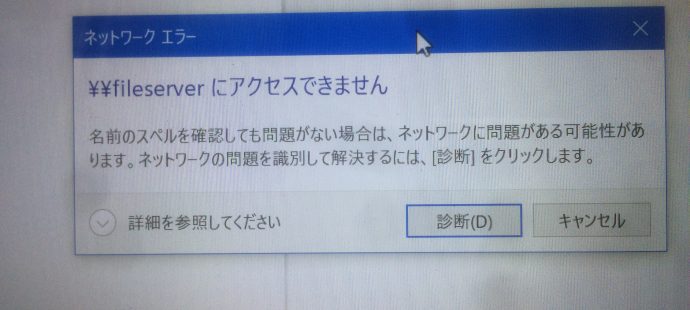
森田起也@パソコン修理の鉄人・(株)PCエキスパート代表
最新記事 by 森田起也@パソコン修理の鉄人・(株)PCエキスパート代表 (全て見る)
- GWキャンペーン「SSD超高速化」大幅値引き・HDD部品5000円値引き! - 2018年4月24日
- facebookページはじめました! - 2018年4月14日
- BANZAIホイールアライメントテスター マイクロライン4601 のコンピュータ修理 - 2018年4月12日
- PC98シリーズやJ-3100シリーズ等の旧型パソコン修理後のサポート体制はどうなっていますか? - 2018年4月10日
- HP Vectra4/66の半導体製造装置のWin3.1制御パソコン修理 - 2018年4月9日
ファイルサーバー(NAS)は、LAN(ローカルエリアネットワーク)に参加しているファイルサーバーです。
例えば、デスクトップにショートカットにあるショートカットをクリックしても開くならないことがあります。
NASの電源は入っているし、特にエラーになっているようでもない。
それなのにアクセスできない場合はネットワークが原因であると思います。
今回は、ネットワークは問題ないのに、NASにアクセスできない場合の解説をします。
お悩みの原因を解説
NASにはHDDが入っています。
そのHDDにはたいていLinux等のOSが入っており、OSの機能を使ってファイルを共有しています。
NASは実はパソコンと一緒なんです。
そして、内部のHDDが故障すればアクセスできなくなります。
RAID5の場合は、1台、RAID6の場合は2台のHDDが故障するとアクセスできなくなるのです。
自分で出来る対処法
NASのデータ復旧は難易度が非常に高いので、大切なデータが入っている場合は、専門家にお任せいただくのが賢明です。
しかしどうしてもご自身でやりたいのであれば、1ドライブのタイプでしたら、対処法があります。
まず、HDDを抜き出して、USBのハードディスクケースに入れます。
このUSBのHDDをWindowsパソコンにつなげてみてください。
運が良ければ、パーティションが見えます。
パーティションはたいてい3つくらいに切ってありますが、一番大きなパーティションに共有データが入ってます。
たいていの場合ext4などの、Windowsでは閲覧できないフォーマットになっていますので、「Ext2Fsd」などのソフトを使って、ext4を閲覧してみてください。
パソコン修理の鉄人で出来ること
弊社では、複数HDD内蔵のNASのデータ復旧ができます。
復旧方法の基本は、まず故障したHDDの磁気情報を確保してクローンを作ることから始めます。
クローンが1つでもできれば、あとは、正常なHDDと組み合わせて仮想RAIDを構築して、そこからデータを復旧します。

